iPad용 Logic Pro 사용 설명서
- Logic Pro 1.1의 새로운 기능
- Copyright
iPad용 Logic Pro의 Linear Phase EQ
고품질의 Linear Phase EQ 이펙트는 Channel EQ와 유사하며, 동일한 파라미터와 8밴드 레이아웃을 공유합니다. Channel EQ 의 내용을 참조하십시오. 두 EQ 사이에 설정을 복사할 수 있습니다. 동일한 이펙트 슬롯에서 Channel EQ를 Linear Phase EQ로 대치하면(또는 그 반대) 현재 설정이 자동으로 새로운 EQ로 전송됩니다.
Linear Phase EQ는 오디오 신호의 위상을 보존하는 Channel EQ와 다른 기본 기술을 사용합니다. 가장 날카로운 신호 트랜지언트에 극단적인 EQ 커브를 적용하는 경우에도 위상 일관성은 항상 유지됩니다. 이는 신호에 위상 변화를 도입하여 소리에 청각적(및 종종 바람직한) 이펙트를 더할 수 있는 Channel EQ와 다릅니다.
Channel EQ와 Linear Phase EQ의 또 다른 차이점이 있습니다. 후자는 활성 밴드 수에 관계없이 고정된 양의 CPU 리소스를 사용한다는 것입니다. Linear Phase EQ는 또한 더 많은 지연 시간을 초래합니다.
참고: 다중 마이크 녹음과 같이 트랙 간의 위상 일관성이 필요한 경우 Linear Phase EQ를 사용합니다. Linear Phase는 마스터링에도 유용할 수 있는 위상 변화를 신호에 도입하지는 않지만 트랜지언트에는 영향을 미칩니다. 이는 가파른 커트 필터를 사용하거나 좁은 필터 밴드의 높은 부스트/커트를 사용할 때 가장 뚜렷하게 나타납니다.
Linear Phase EQ를 프로젝트에 추가하려면 채널 스트립 오디오 이펙트 플러그인 메뉴 또는 플러그인 영역에서 EQ > Linear Phase EQ를 선택합니다. 플러그인 소개의 내용을 참조하십시오. 플러그인 영역에서 플러그인 추가, 대치, 재정렬 및 제거하기 및 믹서에서 플러그인 작업하기의 내용도 참조하십시오.
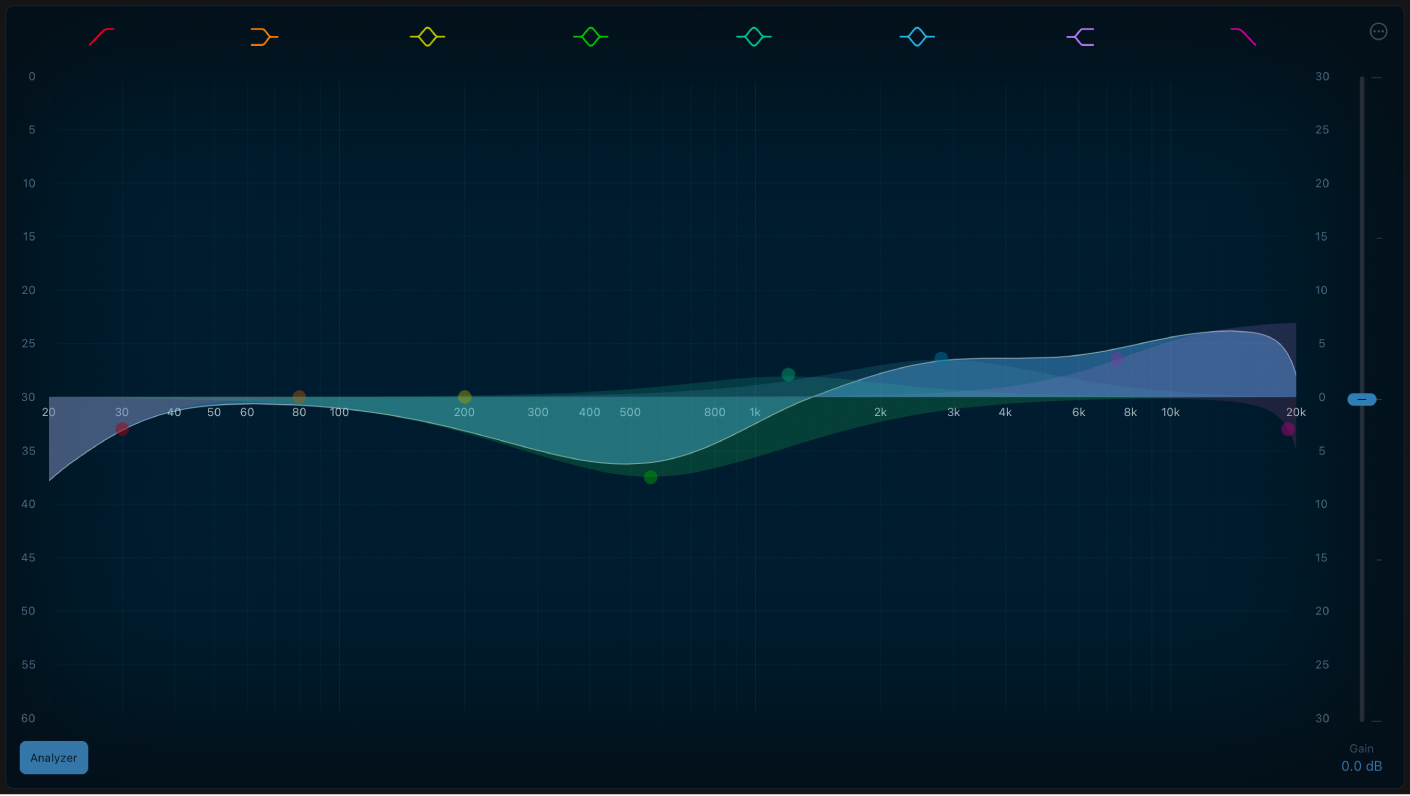
Linear Phase EQ 그래픽 디스플레이 사용하기
그래픽 디스플레이에는 각 EQ 밴드의 현재 커브가 표시됩니다. 스케일은 데시벨 단위로 표시됩니다. 각 밴드의 색상은 디스플레이 위의 대응하는 버튼과 일치합니다. 각 밴드(및 대응하는 주파수, 게인 및 Q 필드)를 선택하면 강조 표시됩니다.
밴드를 조절하려면 커브 선 세그먼트, (중심 주파수) 컨트롤 포인트 또는 0 라인과 EQ 커브 사이의 공간 내 아무 곳이나 탭합니다.
편집할 밴드를 선택하려면 컨트롤 포인트를 탭합니다. 밴드를 선택한 후에는 선택한 밴드의 활성화된(하이라이트) 영역 내에 있는 다른 밴드 컨트롤 포인트를 선택할 수 없습니다.
선택한 밴드를 선택 해제하려면 그래픽 디스플레이 배경(하이라이트된 밴드 바깥)을 탭합니다.
밴드의 아무 곳이나 드래그하여 게인 및 중심 주파수를 모두 조정합니다.
Q(대역폭)만 조정하려면 선택한 밴드를 포함하는 수직선을 드래그합니다.
게인만 조정하려면 선택한 밴드에서 수평선을 드래그합니다. Q-커플을 활성화할 경우, 게인 및 대역폭이 모두 조정됩니다.
게인 및 Q를 동시에 조정하려면 선택한 밴드에서 수직선 및 수평선의 교차을 드래그합니다.
주파수만 조정하려면 선택한 밴드의 Frequency 필드에서 세로로 드래그합니다.
게인만 조정하려면 선택한 밴드(2부터 6)의 Gain 필드에서 세로로 드래그합니다.
필터 슬로프만 조정하려면 밴드 1부터 8의 Order 필드에서 세로로 드래그합니다.
선택한 밴드의 대역폭을 설정하려면 Q 필드에서 세로로 드래그합니다.